【QTableWidget与QTableView混合使用】:效率与灵活性的双重提升
发布时间: 2024-12-21 08:45:31 阅读量: 11 订阅数: 18 


Qtablewidget和Qtableview实现手指滑动
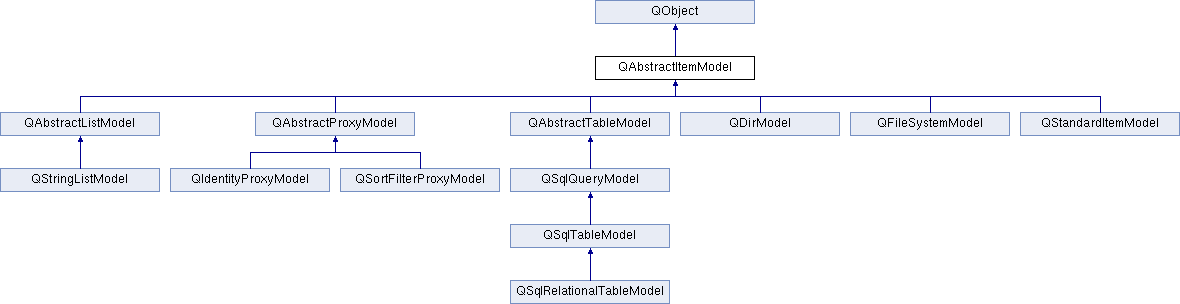
# 摘要
本文旨在介绍并对比Qt框架中的QTableWidget与QTableView组件,探讨它们的架构原理、内部结构、事件处理机制以及模型交互细节。通过功能特性的对比分析和实际开发中的选择策略,本文阐述了这两种组件的适用场景和混合使用实践,包括环境配置、基础示例及高级技巧。同时,本文还提供了在项目中应用这两个组件时的数据处理优化、复杂交互与动画效果实现,并通过案例分析深入剖析。性能测试、调试技巧以及代码优化与维护最佳实践也被讨论,以帮助开发者提升性能并解决常见问题。最后,本文展望了Qt框架及表格组件未来发展趋势,并提出了应对策略与建议。
# 关键字
QTableWidget;QTableView;架构原理;性能测试;调试技巧;代码优化;混合使用实践;数据处理优化;动画效果实现;Qt框架新版本特性
参考资源链接:[Qt图形界面:QTableView复杂表头与固定行实现技巧](https://wenku.csdn.net/doc/6412b51ebe7fbd1778d4203b?spm=1055.2635.3001.10343)
# 1. QTableWidget与QTableView的简介与对比
在本章中,我们将对Qt框架中的两大表格控件——QTableWidget和QTableView进行基本的介绍,并对比它们的核心功能与适用场景,为读者提供一个初步了解,以便在未来的开发中做出更加合理的决策。
## QTableWidget简介
QTableWidget是一个便捷的表格控件,它封装了QTableView的所有功能,并添加了简化接口,允许开发者无需直接与模型交互即可进行操作。它主要用于简单的表格数据展示,支持直接编辑单元格内容。
## QTableView简介
相对于QTableWidget,QTableView提供了一个更加灵活的方式来展示和管理表格数据。开发者需要通过设置视图模型架构,进行模型和视图之间的数据交互。QTableView适用于复杂的数据操作和动态数据展示。
## 功能对比与适用场景
QTableWidget更加适合于快速开发和轻量级应用,而QTableView则提供了更高的灵活性和扩展性,适用于需要复杂数据处理的应用程序。在选择时,开发者需要根据具体需求和预期的扩展性进行权衡。
# 2. ```
# 第二章:深入理解QTableWidget和QTableView的架构与原理
深入理解QTableWidget和QTableView的架构与原理是充分利用Qt框架进行高效GUI开发的基础。本章节将从结构、工作原理,到功能对比与适用场景等多个维度展开深入探讨。
## 2.1 QTableWidget的内部结构
### 2.1.1 QTableWidget的继承关系和核心组成
QTableWidget是基于QTableView并针对表格数据优化的便利类,它封装了许多常用功能,使得开发者可以更简单地处理表格数据。从继承关系上来看,QTableWidget继承自QTableView,而QTableView又继承自QAbstractItemView。这一层层继承关系为QTableWidget提供了丰富的视图功能和处理表格数据的能力。
核心组成上,QTableWidget包含以下几个部分:
- 表格模型(QTableModel):负责存储和管理表格中的数据。
- 视图(QTableView):负责显示表格模型的数据,并提供用户交互界面。
- 委托(QStyledItemDelegate):负责定义表格单元格的渲染方式。
### 2.1.2 QTableWidget的事件处理机制
QTableWidget的事件处理机制是基于Qt事件循环和信号与槽机制。事件(如鼠标点击、键盘输入等)被封装成QEvent对象,通过事件过滤器进行预处理,然后传递给QTableWidget处理。处理函数会根据事件类型,例如QMouseEvent或QKeyEvent,调用相应的槽函数进行响应。
事件处理流程大致可以分为以下几个步骤:
1. 事件发生并被QApplication捕获。
2. QApplication将事件转发到对应的窗口部件。
3. 窗口部件的事件处理函数调用相应的槽函数。
4. 槽函数中根据事件类型执行相应代码逻辑。
## 2.2 QTableView的工作原理
### 2.2.1 QTableView的视图模型架构
QTableView使用模型/视图(Model/View)架构,其中模型(Model)负责存储数据,视图(View)负责展示模型数据,并提供与用户的交互界面。QTableView位于视图层次,通过与模型的关联来显示数据。
在这一架构中,QTableView本身并不直接存储数据,而是利用模型作为数据的代理,以确保视图的显示与数据的分离。这种分离的好处是当数据发生变化时,视图可以自动更新显示的内容。
### 2.2.2 QTableView与模型的交互细节
当QTableView被创建并关联到一个模型后,它会定期查询模型,以获取需要显示的数据。QTableView通过一系列标准的模型接口来实现这一过程,这些接口包括但不限于:
- rowCount():返回模型中的行数。
- columnCount():返回模型中的列数。
- data():返回特定位置的数据。
- headerData():返回表头数据。
-_flags():返回与项目相关的标志,如是否可选择等。
QTableView通过信号和槽机制与模型进行交互,例如在数据更新时,模型会发射dataChanged()信号,视图会捕获这一信号,并更新相应位置的显示。
## 2.3 两者的功能对比与适用场景
### 2.3.1 功能特性对比分析
QTableWidget和QTableView在功能上存在一些差异。QTableWidget提供了更多的默认行为和预设配置,使得它在一些简单的表格操作场景下更加方便快捷。例如,它默认使用QTableModel,提供了一套完整的信号与槽机制,自动管理选中项等。
而QTableView则提供了更高的自定义性,允许开发者为其绑定不同的模型(如QStandardItemModel, QSortFilterProxyModel等),同时提供了更多的视图定制选项。因此,QTableView在需要高度定制的复杂表格操作中更为适用。
### 2.3.2 实际开发中的选择策略
在实际开发中,选择QTableWidget还是QTableView应基于项目的具体需求。如果表格操作相对简单,对性能要求不是特别高,可以优先考虑使用QTableWidget以简化开发过程。相反,如果需要进行复杂的用户交互,或者需要实现特定的数据处理算法,QTableView将是更好的选择,尽管这可能意味着需要更多的代码来实现。
在使用选择策略时,需要考虑到未来可能的需求变更,以及是否需要高度定制的视图。同时,应考虑到性能因素,尤其是在处理大量数据时,QTableView的性能表现通常优于QTableWidget,因为它可以利用更多优化模型来管理数据。
```
# 3. QTableWidget与QTableView的混合使用实践
### 3.1 环境配置与准备工作
#### 3.1.1 设置Qt开发环境
在混合使用QTableWidget与QTableView之前,需要设置一个适合的开发环境。Qt是一个跨平台的C++应用程序框架,主要关注界面程序的开发。为了确保可以顺利混合使用QTableWidget与QTableView,需要先安装Qt开发环境。
- 下载并安装Qt Creator IDE
- 安装Qt库以及对应的编译器(如MinGW或MSVC)
- 配置Qt Creator以使用正确的编译器和工具链
- 安装必要的模块,例如Qt Widgets模块,其中包含了QTableWidget与QTableView控件
确保所有设置无误后,可以创建一个新的Qt Widgets Application项目用于后续示例的开发。
#### 3.1.2 导入必要的模块和库
在项目中,我们需要导入QTableWidget与QTableView所依赖的模块,以及其它可能用到的模块,如Qt GUI模块、Qt Core模块等。在项目的.pro文件中,确保包含以下行:
```pro
QT += core gui
greaterThan(QT_MAJOR_VERSION, 4): QT += widgets
```
这段代码确保了项目可以使用Qt的GUI库和核心模块,并在Qt5及以上版本自动添加widgets模块。
### 3.2 混合使用基础示例
#### 3.2.1 创建项目框架与界面布局
在Qt Creator中创建一个新的Qt Widgets Application项目后,首先需要设计界面。我们可以使用Qt Designer工具来完成界面布局的设计,也可以通过代码直接构建界面。
以下是一个简单的示例代码,展示了如何用代码方式创建包含QTableWidget与QTableView的界面框架:
```cpp
#include <QApplication>
#include <QWidget>
#include <QTableView>
#include <QTableWidget>
#include <QVBoxLayout>
int main(int argc, char *argv[])
{
QApplication app(argc, argv);
// 创建一个主窗口
QWidget window;
window.setWindowTitle("QTableWidget与QTableView混合使用示例");
// 创建QTableView和QTableWidget对象
QTableView *tableView = new QTableView(&window);
QTableWidget *tableWidget = new QTableWidget(5, 3, &window); // 假设5行3列
// 创建一个垂直布局
QVBoxLayout *layout = new QVBoxLayout(&window);
layout->addWidget(tableView);
layout->addWidget(tableWidget);
// 设置窗口的中心部件为主窗口的布局
window.setLayout(layout);
// 显示窗口
window.show();
return app.exec();
}
```
#### 3.2.2 实现基本的表格功能
为了实现基本的表格功能,我们需要为QTableWidget和QTableView配置数据模型。QTableWidget自带了一个简单的默认模型,而对于QTableView,我们需要自定义一个模型。
- 首先,为QTableWidget添加一些基本数据:
```cpp
// 给QTableWidget添加数据
for (int row = 0; row < tableWidget->rowCount(); ++row) {
for (int column = 0; column < tableWidget->columnCount(); ++column) {
tableWidget->setItem(row, column, new QTableWidgetItem(QString("Item %1,%2").arg(row + 1).arg(column + 1)));
}
}
```
- 接着,创建一个QAbstractTableModel的子类来为QTableView提供数据:
```cpp
#include <QAbstractTableModel>
#include <QList>
class MyTableModel : public QAbstractTableModel {
Q_OBJECT
public:
MyTableModel(QObject *parent = nullptr) : QAbstractTableModel(parent) {
data_ << "A" << "B" << "C" << "D" << "E";
}
int rowCount(const QModelIndex &parent = QModelIndex()) const override {
return data_.size();
}
int columnCount(const QModelIndex &parent = QModelIndex()) const override {
```
0
0





